Maison >Opération et maintenance >exploitation et entretien des fenêtres >Comment installer Windows Server 2016 dans une machine virtuelle (photo et texte)
Comment installer Windows Server 2016 dans une machine virtuelle (photo et texte)
- 坏嘻嘻original
- 2018-09-15 17:06:1815303parcourir
Le contenu de cet article explique comment installer Windows Server 2016 sur une machine virtuelle. Il a une certaine valeur de référence. Les amis dans le besoin peuvent s'y référer.
1. Adresse de téléchargement : ed2k://|file|cn_windows_server_2016_x64_dvd_9327743.iso|6020876288|58F585A340248EF7603A48F832F08B6D|/
2. lecteur optique dans un logiciel à télécharger le fichier ISO.

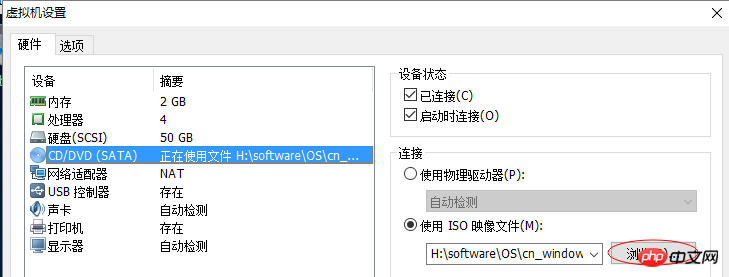
3. La configuration du disque dur est de 50 Go (le lecteur C occupe environ 10 Go après l'installation). le disque dur directement en premier, car vous aurez des étapes de partitionnement plus tard dans le processus.
De plus, l'interface ayant subi quelques modifications, voici comment changer les lettres du disque dur et du lecteur optique après l'installation :
Étape 1 : touche Win+r pour ouvrir Exécutez Enter diskmgmt.msc Ouvrez la gestion des disques (le même que le système avant 2012)
Étape 2 : Changez la lettre du lecteur
4. l'installation est terminée Comme suit, l'occupation du disque est relativement faible et le lecteur C ne nécessite que 10 Go :
5. Modifiez le mot de passe administrateur :
6. Activation : peut être utilisé avec la boîte à outils, cliquez pour ouvrir le lien
Ce qui précède est le contenu détaillé de. pour plus d'informations, suivez d'autres articles connexes sur le site Web de PHP en chinois!
Articles Liés
Voir plus- Tutoriel pour désactiver l'effet de verre dépoli flou dans Win10 NEON
- Partagez deux solutions au problème du crash de l'ordinateur lors de l'ouverture du navigateur IE dans Windows XP
- Comment résoudre le problème selon lequel la valeur ne peut pas être créée dans le système Win7 lors de l'installation du logiciel ?
- Utiliser le fichier batch bat pour faire fonctionner le code d'exemple Windows
- Tutoriel détaillé sur l'utilisation du code de test pour le développement de Windows 8

